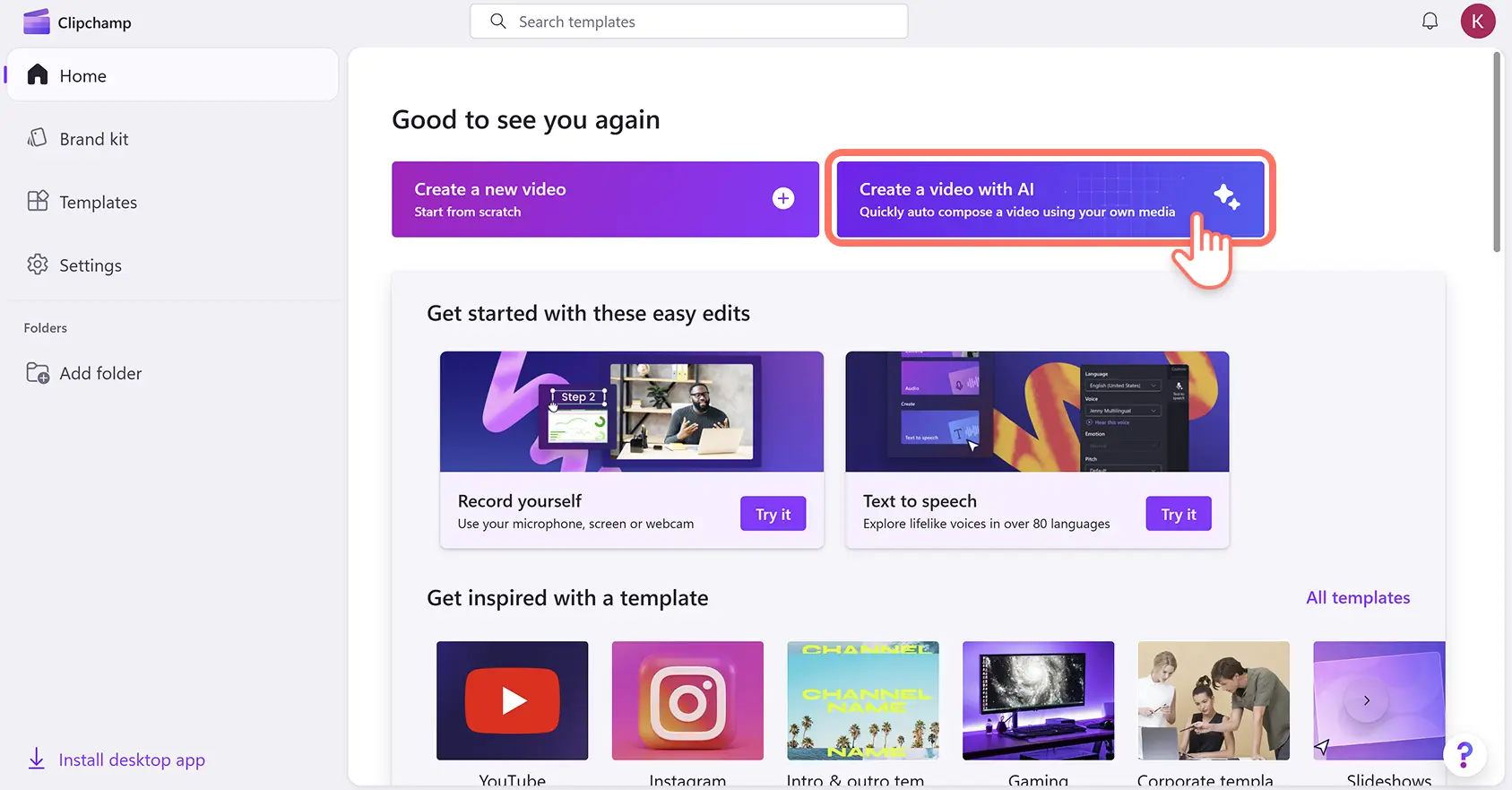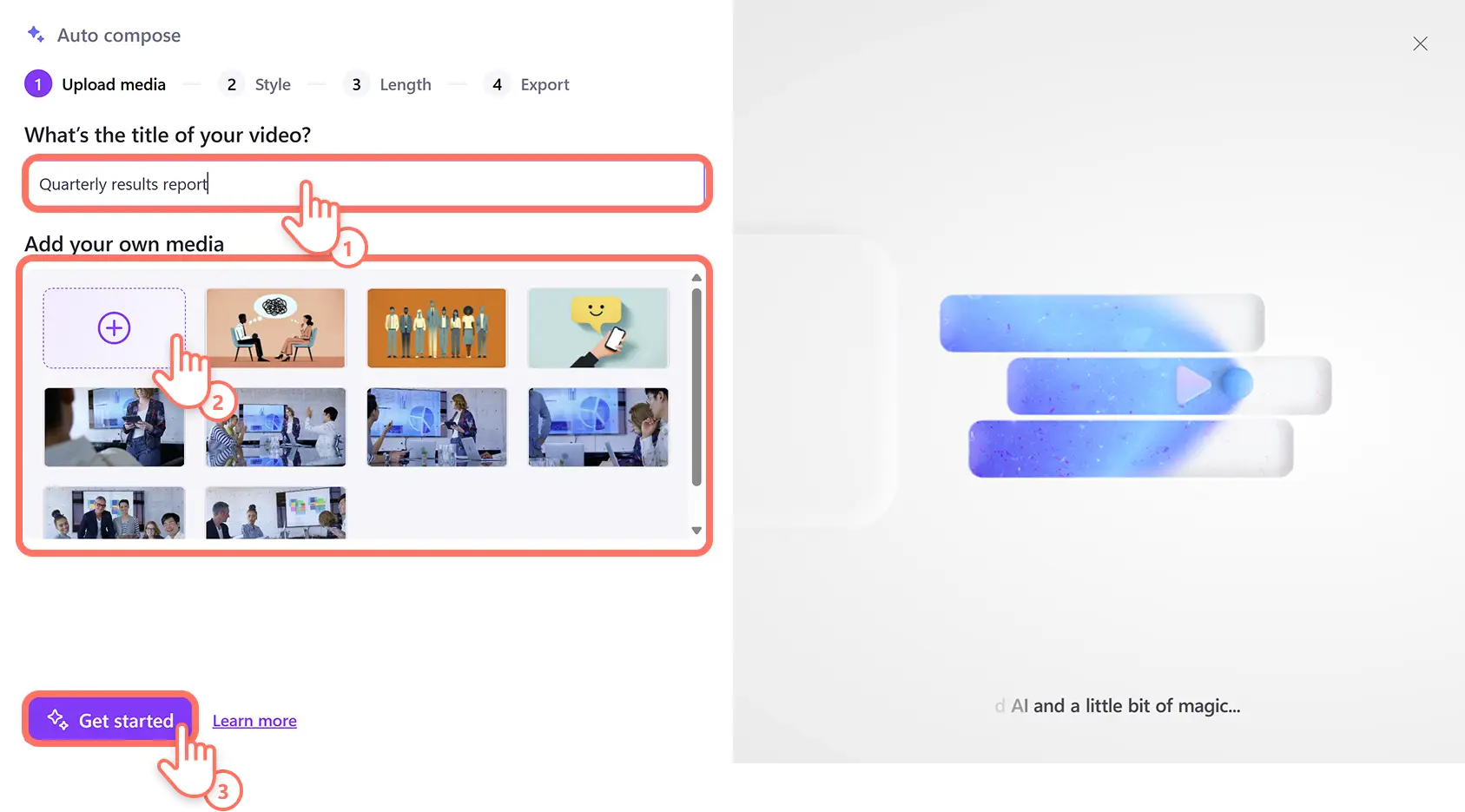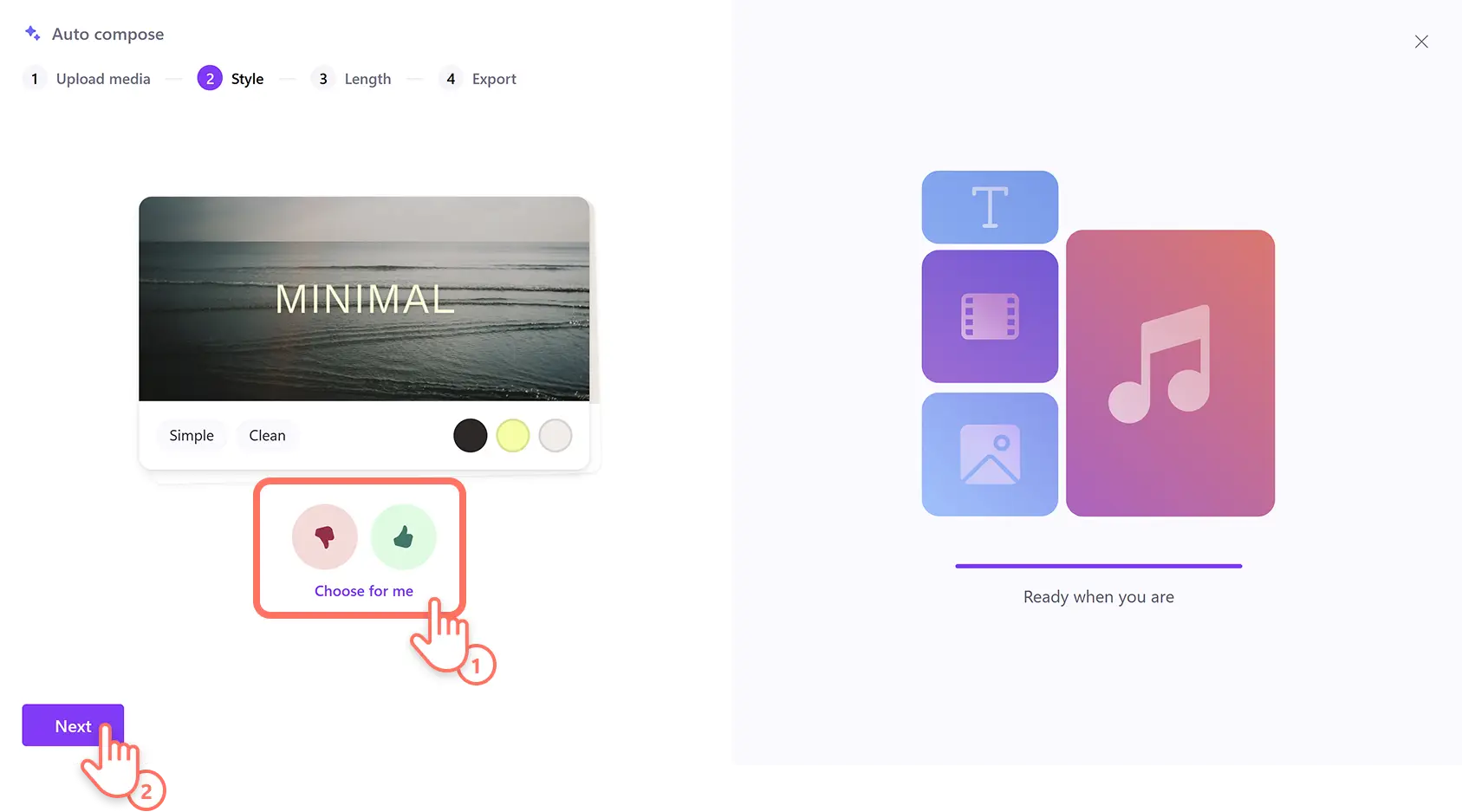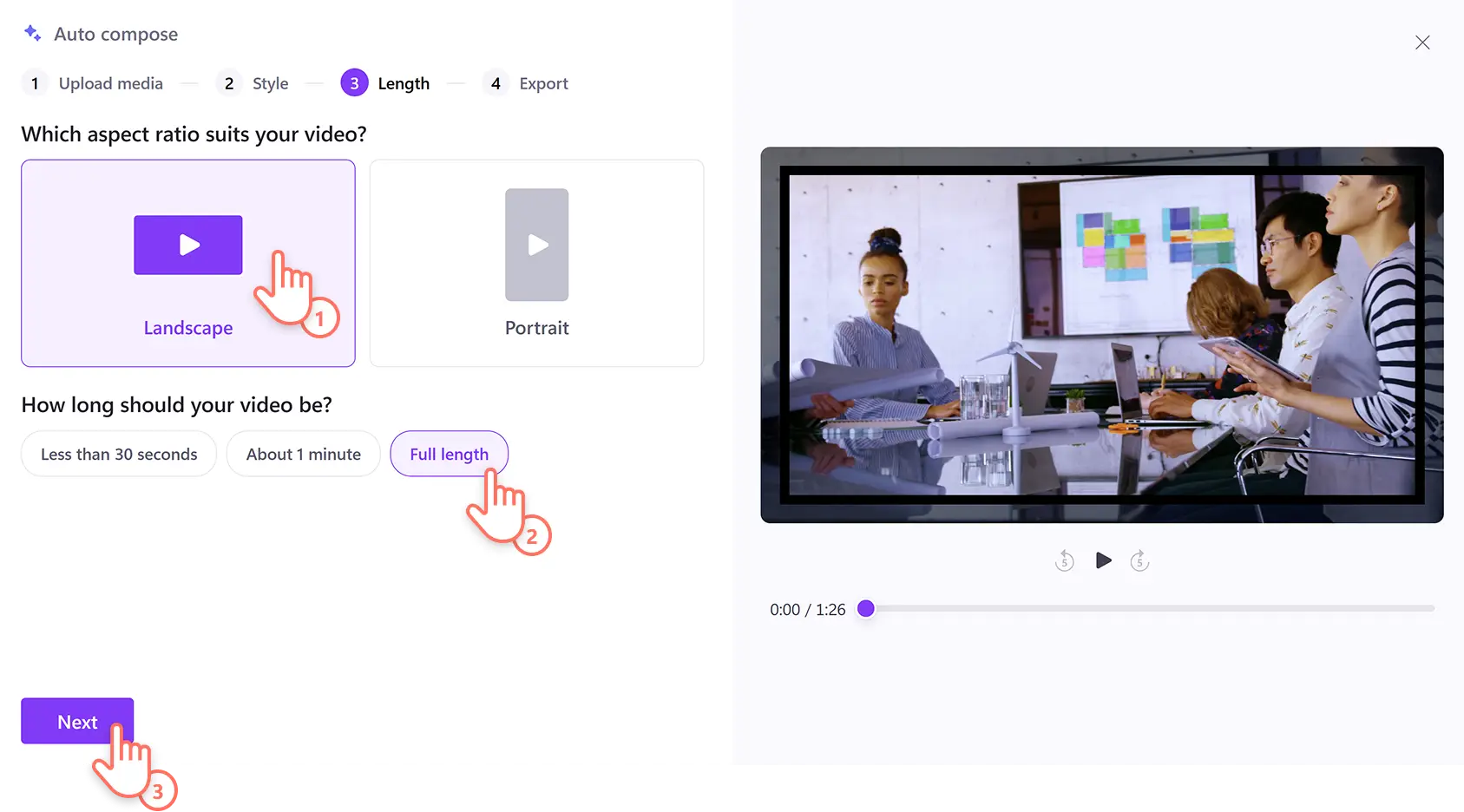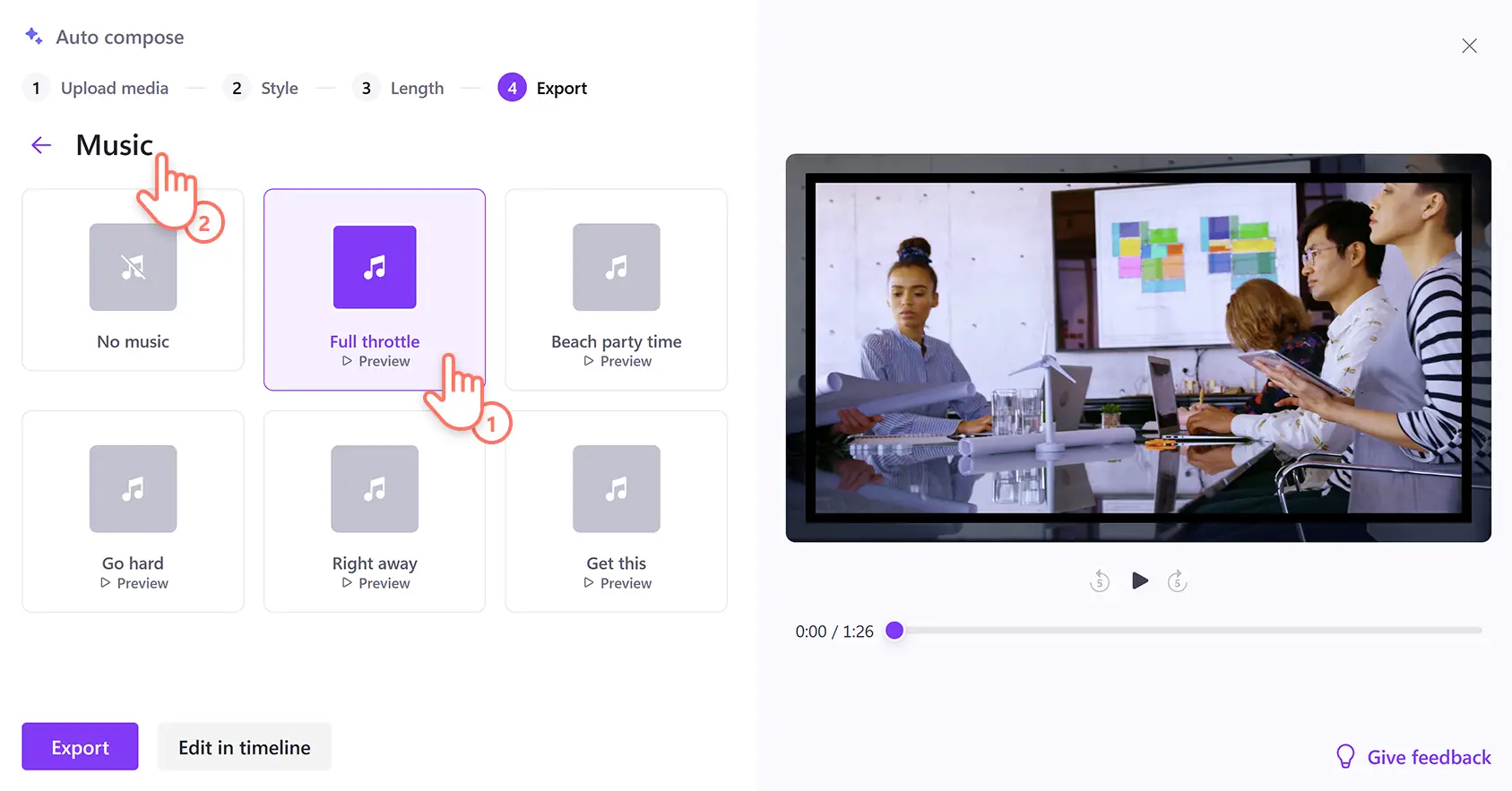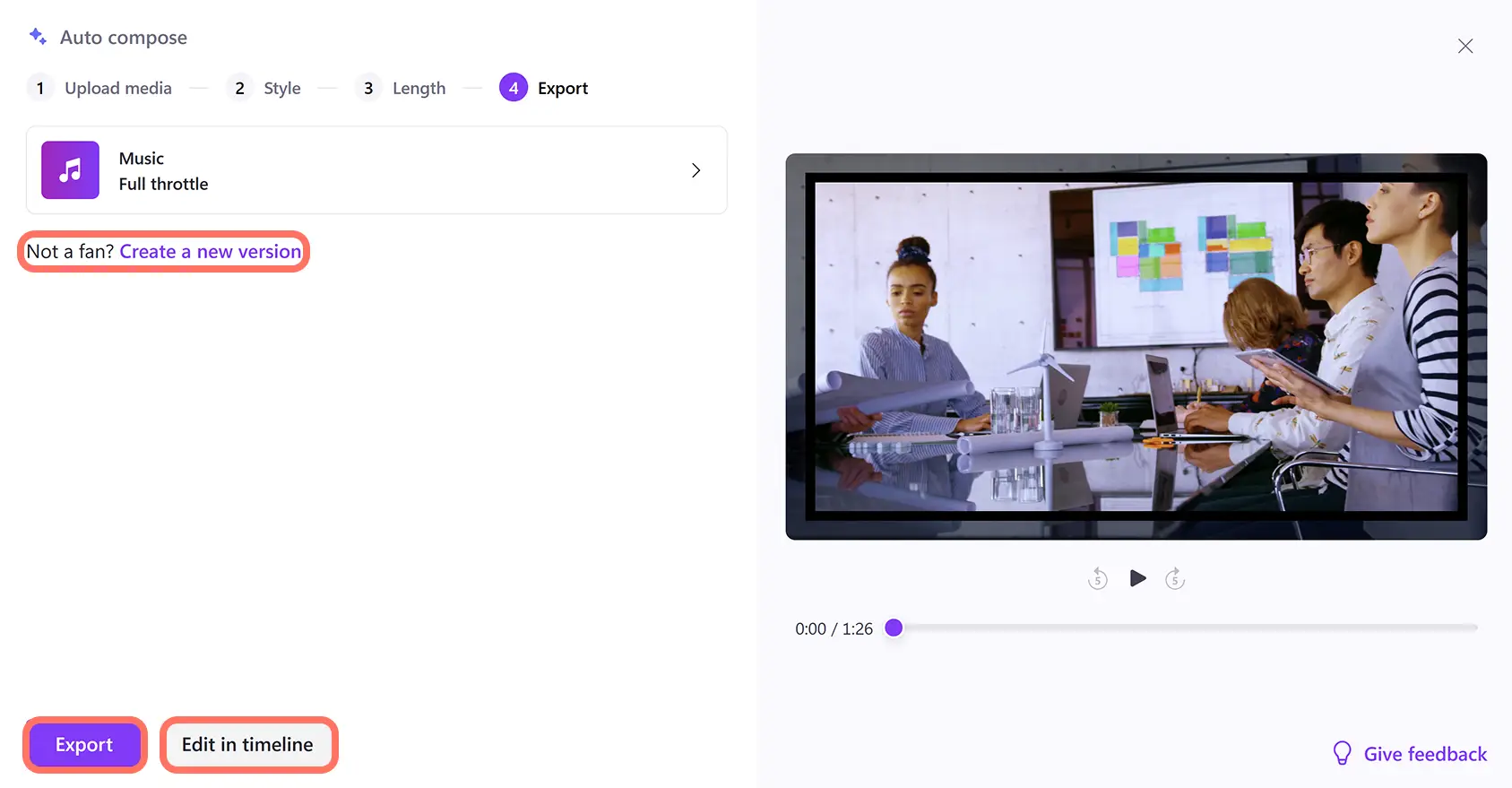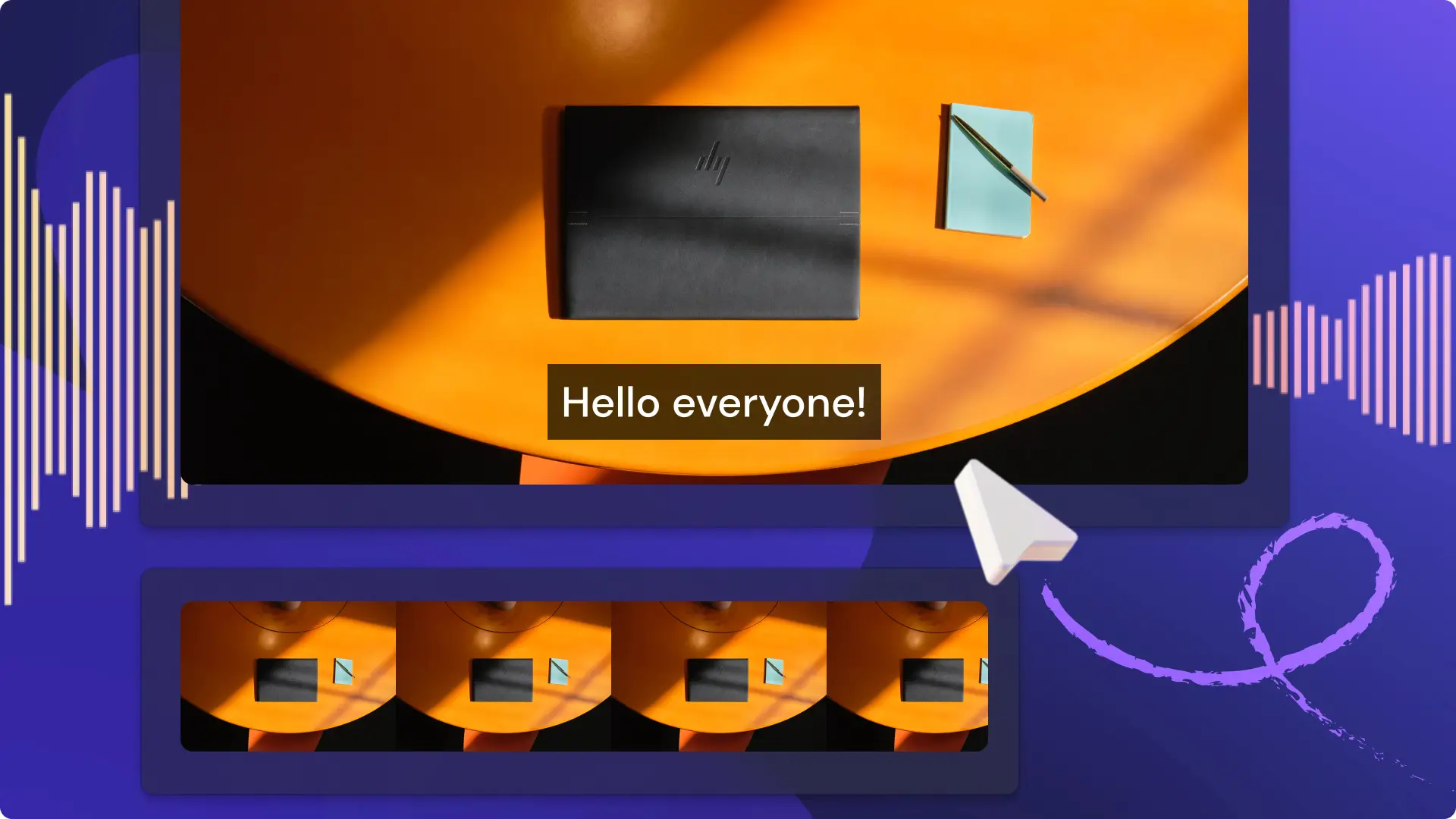«Προσοχή!Τα στιγμιότυπα οθόνης σε αυτό το άρθρο προέρχονται από το Clipchamp για προσωπικούς λογαριασμούς. Οι ίδιες αρχές ισχύουν στο Clipchamp για λογαριασμούς εργασίας και σχολικούς λογαριασμούς.»
Σε αυτήν τη σελίδα
Αξιοποιήστε τον σκηνοθέτη που κρύβετε μέσα σας, χρησιμοποιώντας το πρόγραμμα επεξεργασίας βίντεο AI για να δημιουργήσετε εύκολα συναρπαστικά σύντομα βίντεο σε ελάχιστο χρόνο. Το πρόγραμμα επεξεργασίας βίντεο AI σάς βοηθά να φτιάχνετε βίντεο πιο γρήγορα και να δημιουργείτε μαζικά πολλές εκδόσεις για διαφορετικές πλατφόρμες.
Ανεβάστε φωτογραφίες και βίντεο και αφήστε το AI να κάνει τη δύσκολη δουλειά για εσάς.Η λειτουργία αυτόματης σύνθεσης σαρώνει τα πολυμέσα σας και δημιουργεί αποτελεσματικά ένα επαγγελματικό βίντεο παρουσίασης χωρίς να απαιτούνται λήψεις. Κοινοποιήστε τη δημιουργία του βίντεό σας απευθείας από το πρόγραμμα επεξεργασίας βίντεο AI ή βελτιώστε τη περαιτέρω με περισσότερα εργαλεία AI για καλύτερη ποιότητα ήχου ή εικόνας.
Μετατρέψτε οποιοδήποτε βίντεο ή εικόνα σε ένα διασκεδαστικό βίντεο για τα κοινωνικά μέσα, χρησιμοποιώντας AI στο πρόγραμμα επεξεργασίας βίντεο Clipchamp.
Πώς να δημιουργήσετε βίντεο με τη λειτουργία αυτόματης σύνθεσης με AI
Βήμα 1. Δημιουργήστε βίντεο με AI
Εισέλθετε στο Clipchamp και, στη συνέχεια, κάντε κλικ στο κουμπί "Δημιουργία βίντεο με AI" στην αρχική σελίδα.
Βήμα 2. Εισαγάγετε τίτλο και ανεβάστε πολυμέσα
Δώστε ένα όνομα στο βίντεό σας, πληκτρολογώντας έναν τίτλο στη γραμμή κειμένου. Αυτό δεν χρειάζεται να είναι το τελικό όνομα του αρχείου σας, μπορεί να είναι ένας προσωρινός τίτλος που μπορείτε να αλλάξετε οποιαδήποτε στιγμή.
Στη συνέχεια, ανεβάστε εικόνες ή βίντεο, μεταφέροντας και αποθέτοντάς τα από τη συσκευή σας στο παράθυρο πολυμέσων.Μπορείτε επίσης να κάνετε κλικ στο κουμπί "Κάντε κλικ για προσθήκη πολυμέσων" ή να κάνετε μεταφορά και απόθεση και, στη συνέχεια, να τα ανεβάσετε χρησιμοποιώντας την Εξερεύνηση αρχείων της συσκευής σας.Αφού ανεβάσετε όλα τα πολυμέσα σας, κάντε κλικ στο κουμπί έναρξης για να αρχίσετε να δημιουργείτε ένα βίντεο με AI.
Βήμα 3. Επιλέξτε στυλ βίντεο
Επιλέξτε από μια ποικιλία θεμάτων όπως κομψό, τολμηρό και ζωντανό για να ορίσετε την αισθητική του βίντεό σας στο πρόγραμμα επεξεργασίας βίντεο AI. Κάντε κλικ στο πράσινο κουμπί επιδοκιμασίας ή το κόκκινο κουμπί αποδοκιμασίας για να ορίσετε τις προτιμήσεις σας.
Μπορείτε επίσης να ζητήσετε από το AI να σαρώσει τα πολυμέσα σας και να επιλέξει ένα στυλ για εσάς, κάνοντας κλικ στο κουμπί "Επιλέξτε για μένα".Αφού ψηφίσετε για όλα τα στυλ βίντεο, κάντε κλικ στο κουμπί "Επόμενο".
Βήμα 4. Ορίστε μέγεθος και διάρκεια για το βίντεο
Τώρα είναι η ώρα να καθορίσετε τις αναλογίες εικόνας του βίντεό σας. Σκεφτείτε την πλατφόρμα όπου σκοπεύετε να φιλοξενήσετε το βίντεο. Δημοφιλείς υπηρεσίες όπως το YouTube, το TikTok ή το Instagram έχουν όλες προτιμώμενους προσανατολισμούς βίντεο. Όταν έχετε έναν προορισμό στο μυαλό σας, επιλέξτε τις αναλογίες εικόνας οριζόντιου ή κατακόρυφου προσανατολισμού.
Στη συνέχεια, ορίστε τη διάρκεια του βίντεό σας. Η Αυτόματη σύνθεση θα σας προσφέρει διαφορετικές επιλογές βάσει των πολυμέσων που έχετε ανεβάσει. Μπορείτε να ελέγξετε το μέγεθος και τη διάρκεια του βίντεό σας οποιαδήποτε στιγμή, κάνοντας κλικ στο κουμπί "Αναπαραγωγή" στο παράθυρο προεπισκόπησης. Κάντε κλικ στο κουμπί "Επόμενο" για να συνεχίσετε.
Βήμα 5. Επιλέξτε μουσική υπόκρουση χωρίς υποχρέωση καταβολής δικαιωμάτων εκμετάλλευσης
Το πρόγραμμα δημιουργίας βίντεο AI θα σαρώσει το βίντεό σας και θα προτείνει αυτόματα μουσική χωρίς υποχρέωση καταβολής δικαιωμάτων εκμετάλλευσης ως μουσική υπόκρουση. Ανάλογα με το στυλ και το θέμα που επιλέγετε, ορισμένα πρότυπα θα περιλαμβάνουν γραμματοσειρές. Το παρακάτω παράδειγμα περιέχει μόνο μουσική.
Αν θέλετε να αλλάξετε την πρόταση για μουσικό κομμάτι, κάντε κλικ στο κουμπί μουσικής για να ανοίξετε και να κάνετε προεπισκόπηση σε άλλες επιλογές. Κάντε κλικ στο κουμπί προεπισκόπησης για να ακούσετε το τραγούδι και κάντε κλικ στο αρχείο ήχου αν θέλετε να προσθέσετε αυτό το κομμάτι στο βίντεό σας. Για να επιστρέψετε στο αρχικό παράθυρο, κάντε κλικ στο βέλος προς τα πίσω.
Βήμα 6. Εξαγάγετε ή επεξεργαστείτε το βίντεο AI σας
Κάντε κλικ στο κουμπί εξαγωγής για να αποθηκεύσετε το βίντεό σας στη συσκευή σας ή να το κοινοποιήσετε απευθείας στο YouTube, το TikTok ή το OneDrive. Αν θέλετε να συνεχίσετε να προσαρμόζετε το βίντεό σας, κάντε κλικ στο κουμπί επεξεργασίας στη λωρίδα χρόνου για να ανοίξετε το πρόγραμμα επεξεργασίας βίντεο. Αν θέλετε να ξεκινήσετε ξανά, κάντε κλικ στην επιλογή δημιουργίας νέας έκδοσης.
Βελτιώστε και επεξεργαστείτε βίντεο με εργαλεία AI
Μόλις η Αυτόματη σύνθεση με AI ξεκινήσει το προσχέδιο του βίντεό σας, μπορείτε, στη συνέχεια, να κάνετε μη αυτόματες αλλαγές με τα δωρεάν εργαλεία επεξεργασίας βίντεο AI μέσα στο Clipchamp. Μπορείτε επίσης να χρησιμοποιήσετε εφαρμογές παραγωγικού AI από τη Microsoft για να δημιουργήσετε εικόνες και να γράψετε σενάρια βίντεο. Βελτιώστε τις απεικονίσεις, τον ήχο και την προσβασιμότητά σας με τα παρακάτω εργαλεία AI.
Microsoft Designer: δημιουργήστε πρωτότυπες εικονογραφήσεις για το βίντεό σας με το πρόγραμμα δημιουργίας εικόνας με AI στο Microsoft Designer. Μετατρέψτε το κείμενο σε πρωτότυπη τέχνη, πληκτρολογώντας την πρότασή σας ή εξερευνήστε και προσαρμόστε υπάρχουσες ιδέες.
Microsoft Copilot: γράψτε περιλήψεις και σενάρια αφήγησης για βίντεο σε δευτερόλεπτα, χρησιμοποιώντας το Microsoft Copilot. Πληκτρολογήστε τις κουκκίδες και τις σύντομες ιδέες σας και ο Βοηθός AI θα δημιουργήσει πλήρες κείμενο σε δευτερόλεπτα.
Πρόγραμμα δημιουργίας αφήγησης AI: μετατρέψτε το σενάριο του Copilot σας σε ομιλία με το πρόγραμμα δημιουργίας αφήγησης AI. Επιλέξτε από μια τεράστια γκάμα ρεαλιστικών φωνών σε παγκόσμιες γλώσσες και προσαρμόστε τον τόνο και τον ρυθμό ώστε να ταιριάζει στο στυλ του βίντεό σας.
Κατάργηση σιωπής: διαγράψτε μεγάλες και άβολες παύσεις από το βίντεο χωρίς να χρειάζεται να εγγράψετε ξανά με το εργαλείο κατάργησης σιγής. Το εργαλείο αυτόματης περικοπής με τεχνολογία ΑΙ βρίσκει αυτόματα τυχόν ανεπιθύμητη σιγή και, στη συνέχεια, την καταργεί με ένα κλικ.
Κατάργηση θορύβου περιβάλλοντος: καθαρίστε την ποιότητα του ήχου και μειώστε τους περισπασμούς του περιβάλλοντος με την καταστολή θορύβου. Το εργαλείο καθαρισμού ήχου με τεχνολογία AI βελτιώνει την ποιότητα εγγραφής ήχου και καταργεί ήχους βουητού, ηχώ και άλλους ανεπιθύμητους θορύβους.
Πρόγραμμα δημιουργίας υπότιτλων AI: δημιουργήστε ακριβείς και αυτόματους υπότιτλους σε οποιαδήποτε γλώσσα, χρησιμοποιώντας τη δυνατότητα αυτόματες λεζάντες. Το AI θα μεταγράψει τον ήχο σας στην προτιμώμενη γλώσσα σας και θα δημιουργήσει ένα αρχείο .SRT ώστε να έχετε μια επεξεργάσιμη μεταγραφή βίντεο.
Δημοφιλή βίντεο για δημιουργία χρησιμοποιώντας το πρόγραμμα επεξεργασίας βίντεο AI
Μετατρέψτε τα πλάνα από διακοπές και τις αναμνήσεις βίντεο σε συναρπαστικά ταξιδιωτικά βίντεο με καλύτερες στιγμές που είναι έτοιμα για τα κοινωνικά μέσα.
Μετατρέψτε και επαναχρησιμοποιήστε τα βίντεο μεγάλης διάρκειας σε μεγέθη YouTube Shorts και Reel.
Δημιουργήστε αυτόματα ομαλά βίντεο παρουσίασης για γενέθλια, εκδηλώσεις και εορτασμούς με έξυπνη τεχνολογία AI.
Αποκτήστε προβάδισμα σε έργα σχολικών βίντεο, δημιουργώντας ένα μοναδικό και έτοιμο πρότυπο βίντεο.
Μετατρέψτε τις φωτογραφίες και τα βίντεο που βρίσκονται στη συσκευή σας σε ένα μοντάζ βίντεο για τα κοινωνικά μέσα.
Δημιουργήστε μαζικά βίντεο με δυνατότητα δημιουργίας εσόδων για ένα απρόσωπο κανάλι στο YouTube.
Παρακολουθήστε πώς να δημιουργείτε βίντεο με ΑΙ
Μάθετε πώς να χρησιμοποιείτε το πρόγραμμα επεξεργασίας βίντεο AI σε αυτό το φιλικό προς τους αρχάριους εκπαιδευτικό βίντεο.
Συνήθεις ερωτήσεις
Η δυνατότητα αυτόματης σύνθεσης είναι δωρεάν στο πρόγραμμα επεξεργασίας βίντεο Clipchamp;
Το πρόγραμμα επεξεργασίας βίντεο με AI προσφέρεται δωρεάν για όλους τους χρήστες του Clipchamp.
Μπορώ να δημιουργήσω πολλά βίντεο μέσω της αυτόματης σύνθεσης του Clipchamp;
Έχετε τη δυνατότητα να δημιουργήσετε διαφορετικές εκδοχές ενός βίντεο από τα ίδια πολυμέσα χρησιμοποιώντας το κουμπί "Νέα έκδοση". Αυτό περιλαμβάνει την αλλαγή των αναλογιών εικόνας από οριζόντιο σε κατακόρυφο προσανατολισμό για πλατφόρμες κοινωνικών μέσων όπως τα Instagram Reels και τις Ιστορίες Facebook.
Είναι το πρόγραμμα επεξεργασίας βίντεο AI εύκολο στη χρήση για αρχάριους;
Όπως όλα τα εργαλεία στο πρόγραμμα επεξεργασίας βίντεο Clipchamp, η αυτόματη σύνθεση AI έχει σχεδιαστεί ώστε να είναι διαισθητική και προσβάσιμη για χρήστες με οποιοδήποτε επίπεδο εμπειρίας στην επεξεργασία βίντεο.
Ξεκινήστε να δημιουργείτε βίντεο AI ελέγχοντας αυτές τις προτροπές για τη δημιουργία σεναρίων βίντεο και, στη συνέχεια, μάθετε πώς να δημιουργείτε αφηγήσεις AI, χρησιμοποιώντας τη μετατροπή κειμένου σε ομιλία.
Δημιουργήστε βίντεο online δωρεάν με το πρόγραμμα επεξεργασίας βίντεο ΑΙ στο Clipchamp ή κατεβάστε την εφαρμογή Microsoft Clipchamp για Windows.